今日は、画面端でマウス操作を行うことにより、戻る / 進む / タブを閉じる / タブを切り替える といった操作を行えるようにする Google Chrome 拡張機能& Firefox アドオン「Mile Wide Back」を紹介しようと思います。
Mile Wide Back(Chrome 拡張機能)
Mile Wide Back(Firefox アドオン)
「Mile Wide Back」は、戻る / 進む / タブを閉じる / タブを切り替える といった操作を手軽に行えるようにする Chrome 拡張機能& Firefox アドオン です。
マウスカーソルを画面左端へと移動させ、そこで
- 左クリックする → 戻る
- 右クリックする → 進む
- ホイールクリックする → 現在のタブを閉じる
- マウスホイールを回転させる → タブを切り替える
といった操作を行えるようにする拡張機能で、マウスジェスチャーツールのように最小限の動作で各種アクションを実行できるようにしてくれます。
ツールバーやタブバーへマウスカーソルを移動 → 小さいボタンをポチポチ押す… よりはパパッとナビ操作を行えるようになるため、日々のブラウジング操作を効率良く行えるようになると思います。
普段、戻る / 進む / タブを閉じる / タブを切り替える といった操作を行う機会が多い人におすすめです。
ちなみに、セキュリティ上の理由により、Chrome や Firefox の設定ページ、および、Chrome ウェブストアや addons.mozilla.org(AMO)では機能しないようです。
加えて、Chrome や Firefox のウインドウを最大化表示させていないと、アクションが正常に実行されない?ようなので注意が必要です。
ダウンロード(Chrome 拡張機能)
ダウンロード(Firefox アドオン)
Mile Wide Back の使い方
- まず、「Mile Wide Back」をインストールします。
- Chrome や Firefox のウインドウを、最大化させます。
- 既に読み込まれているページ上では動作しないので、必要であれば F5 キーを押すなどしてページを読み込み直します。
- マウスカーソルを、画面の左端へと移動させます。
- すると、マウスカーソルの右上に黒い矢印が表示されます。
この状態で、下記 4 つのアクションを実行できるようになっています。- 左クリックする → 戻る
- 右クリックする → 進む
- ホイールクリックする → 現在のタブを閉じる
- マウスホイールを回転させる → タブを切り替える
- 尚、オプション画面で「Skip over Chrome pages when flipping through tabs」にチェックを入れておくと、タブ切り替え時に Chrome や Firefox の設定ページをスキップできるようになります※1。
※1 Chrome や Firefox の設定ページでは「Mile Wide Back」が動作しないので、そのままだとタブ切り替え時に Chrome / Firefox の設定ページでタブの切り替えが止まってしまう。
これを回避するために、タブを切り替える際に Chrome や Firefox の設定ページをスキップできるようにする… という機能。

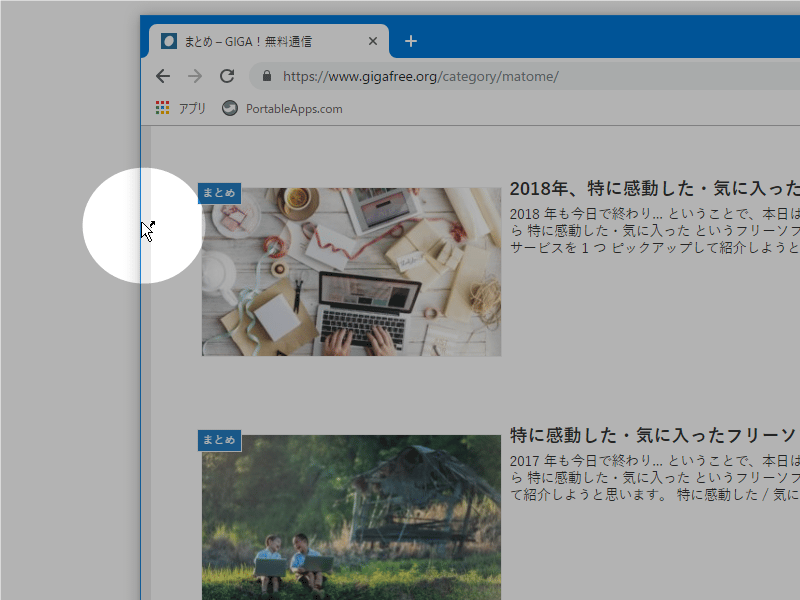
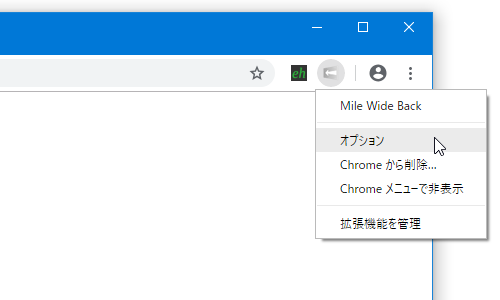
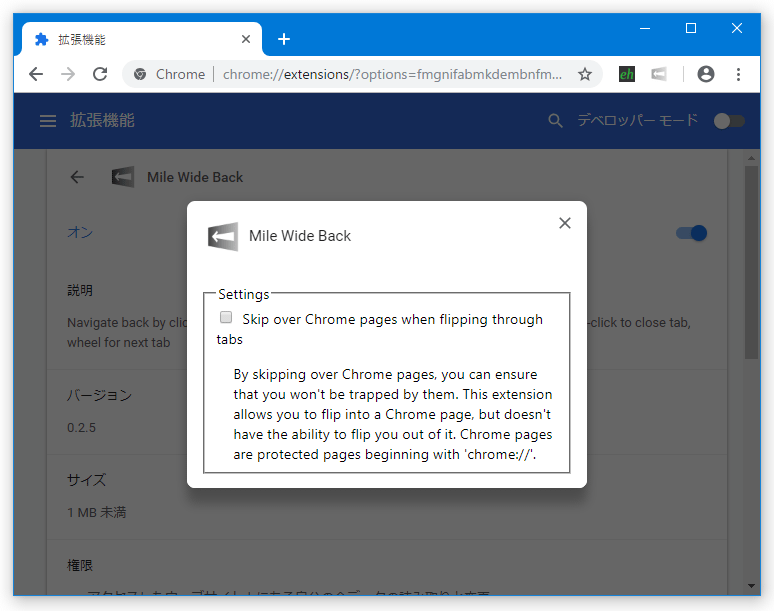
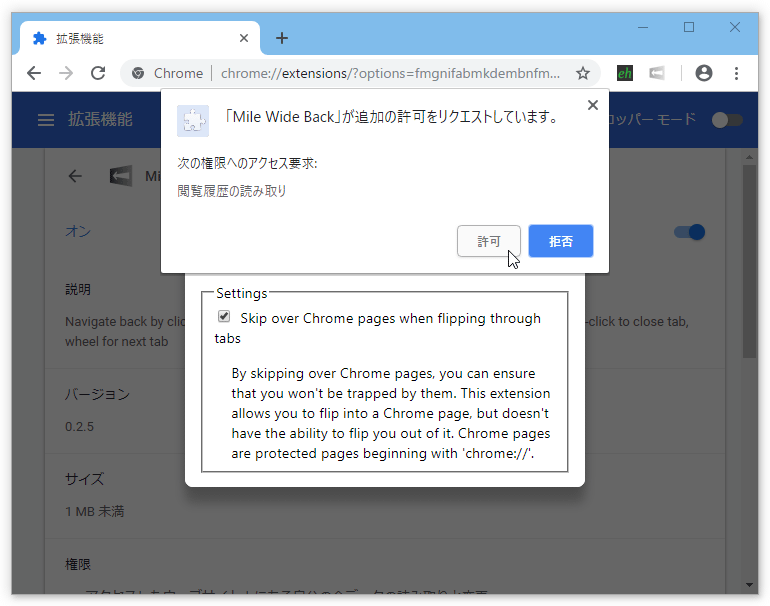
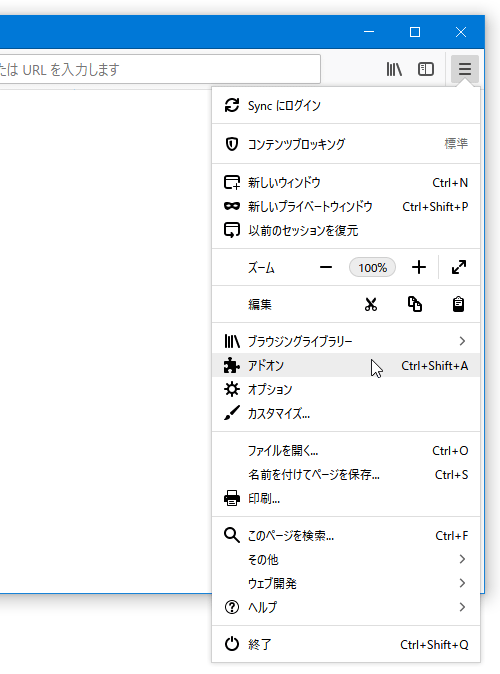
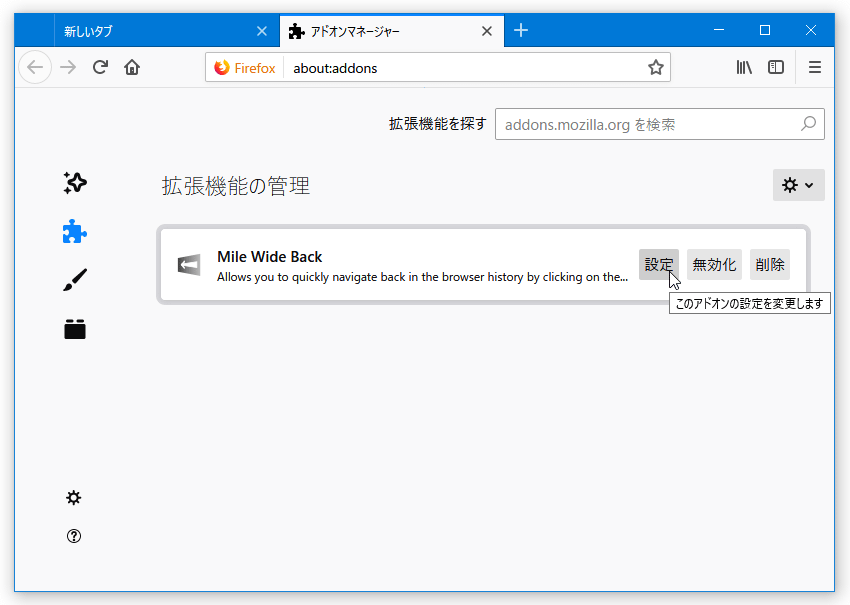
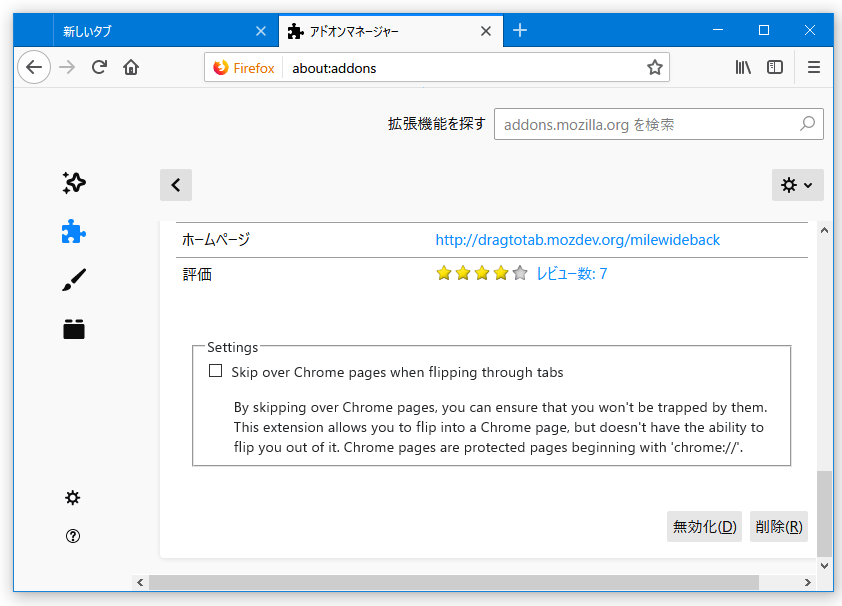
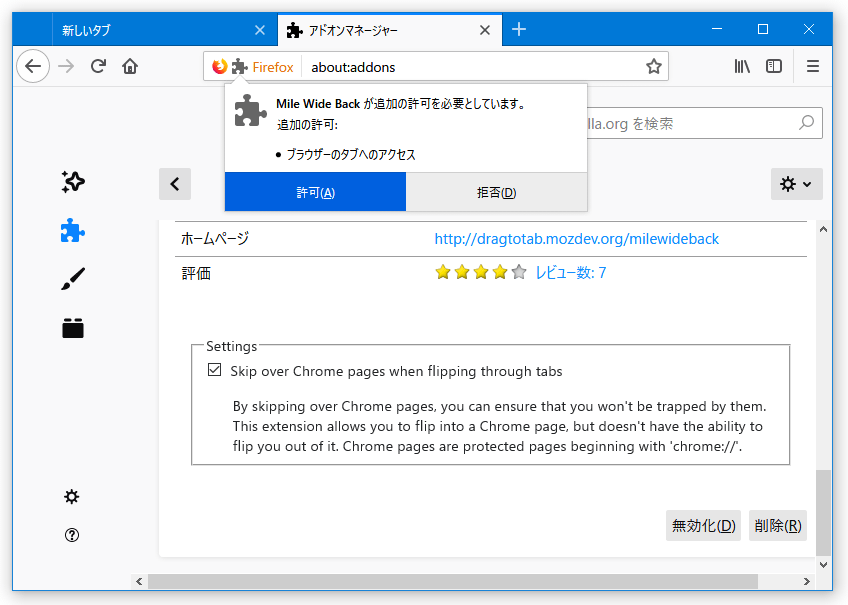
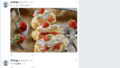
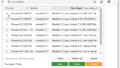
コメント